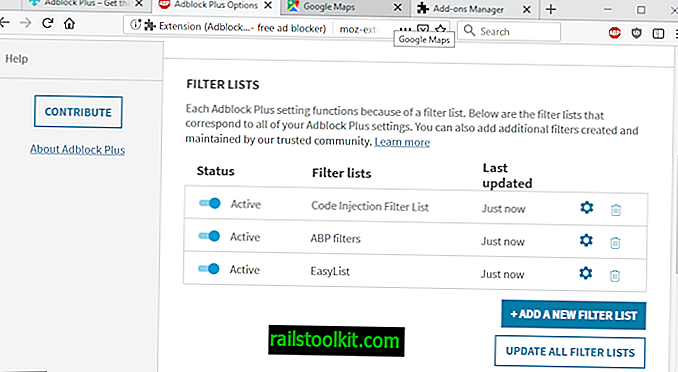Мицрософт Оффице користи језик система да обично приказује елементе интерфејса. То обично желе корисници програма, али неки корисници ће можда желети да он употребљава други језик.
На пример, радије водим енглеску верзију Мицрософт Оффице-а. Разлог је једноставан: кад год пишем чланак о Оффицеу, морам да користим енглеске изразе за меније и опције док пишем ове чланке на енглеском.
Не би никоме било добро ако бих их навео на немачком језику, јер корисници не би могли да их пронађу у интерфејсу. Промјена језика може бити корисна и ако редовно пишете на различитим језицима.
Канцеларија разликује три области у којима се језик може мењати:
- Корисничко сучеље укључује све меније, тастере, подешавања и у основи било који текст који се приказује као део интерфејса.
- Алат за провјеру користи се за провјеру граматике и правописа текста.
- Језик за уређивање на којем се уређује садржај.
Како променити језик Мицрософт Оффице-а

Добро је прво проверити доступне опције у програму Оффице пре него што почнете са инсталирањем нових језичних пакета за апликацију.
То радите кликом на Датотека> Опције и избором језика из менија бочне траке. Имајте на уму да оно што овде промените односи се на све Оффице апликације, а не само на онај у коме сте отворили поставке језика.
Постоје две опције конфигурације главног језика на тој страници. Можете да промените језике за уређивање (који укључују испитивање) или да промените језик приказа.
Прилично је лако додати још један језик за уређивање у Оффице. Све што је потребно је да одаберете један од доступних језика из менија „додавање додатног језика за уређивање“ и кликнете на дугме „Додај“ да бисте га додали.
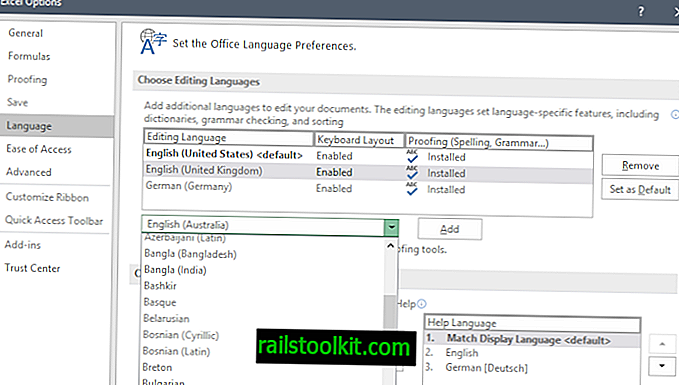
Ако бих желео да додам аустралијски енглески у Оффице, једноставно бих одабрао језик из менија и кликнуо на дугме за додавање да бих то учинио.
Можете да уклоните језике за уређивање тако што их одаберете и притиснете дугме за уклањање, а један језик поставите као подразумевани.
Промена језика приказа Оффице-а
Промјена језика приказа није тако једноставна као промена језика за уређивање у програму Оффице. Мицрософт препоручује да промените системски језик у жељени језик ако желите трајно да промените језик Оффице интерфејса.
Ево кратког водича о томе како то учинити:
Виндовс 10
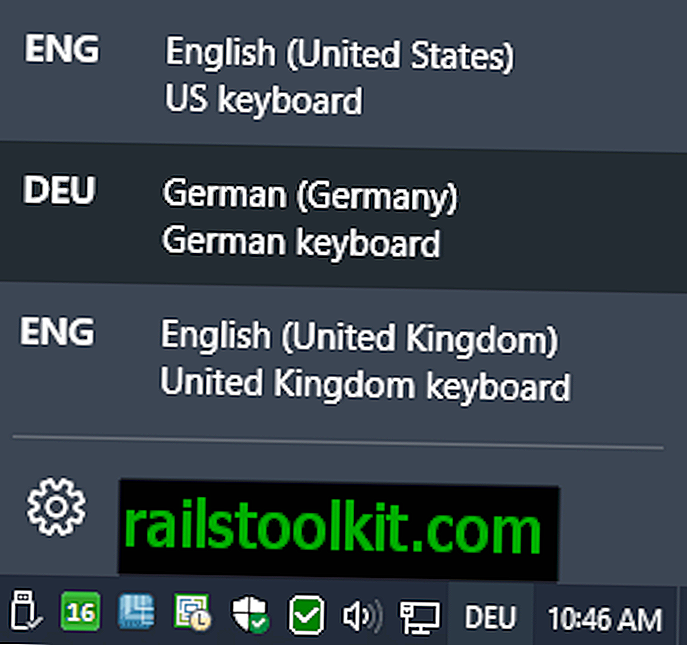
- Изаберите Старт> Подешавања> Време и језик> Регион и језик.
- Изаберите „додај језик“.
- Изаберите језик са листе подржаних језика. Виндовс 10 покреће преузимање одмах.
- Можете прелазити између језика кликом на кратицу језика у системској траци система.
Виндовс 8.1
- Отворите Подешавања рачунара.
- Изаберите Време и језик> Регион и језик.
- Изаберите „Додај језик“.
- Изаберите језик са листе да бисте га додали у систем. Можете добити обавештење о „језичном пакету на располагању“. Кликните на опције ако је то случај, а затим на преузимање.
виндовс 7
- Изаберите Старт> Цонтрол Панел (Контролна табла)> Сат, језик и регион> Регион и језик.
- Изаберите тастатуре и језике.
- Кликните на језике за инсталирање / деинсталирање и следите упутства да бисте инсталирали језик.
Избјегавајући то, пређите на страницу језичког додатка за Оффице на веб локацији Оффице.
Изаберите верзију система Оффице (2016, 2013 и 2010 су доступне), а затим језик који желите да додате у Оффице.
Ово долази у облику извршне датотеке коју је потребно покренути након завршетка преузимања. Инсталира језик тако да га можете одабрати у преференцијама језика и учинити га подразумеваним језиком система Оффице.